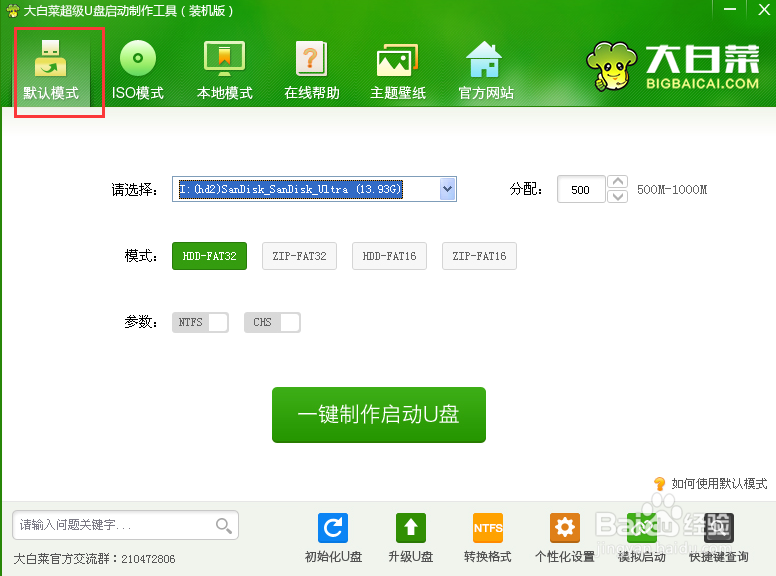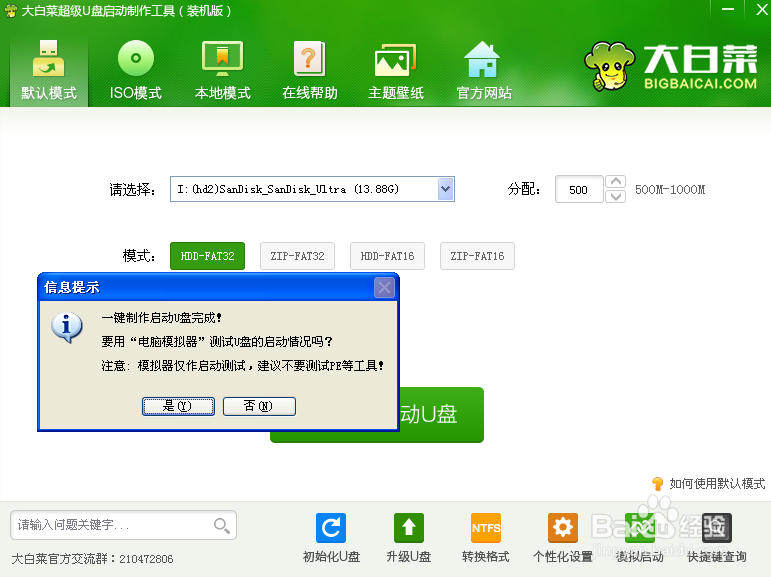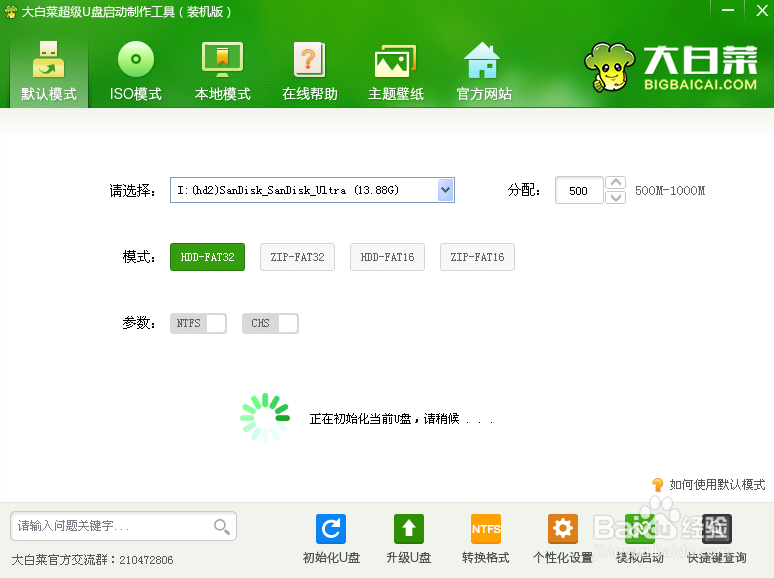如何制作U盘启动盘(制作重装系统的U盘)
1、这里用到的是某软件,首先在其下载该软件,然后在电脑上安装好!
2、插入你的U盘,并点击安装好的软件,在弹出的对话框中选择“默认模式”
3、在下拉框中选择你要安装的U盘,切记选对了,因为后面会格式话你的U盘,如果U盘有数据,请提前备份!!
4、选择好U盘后,不要改动其他的选项,直接点击下面的“一键制作启动U盘”,并会提示你将要格式化U盘,确认就可以了。
5、弹出如下对话框,最好选择“是”,这样你就可以检测一下是否制作成功!接下来就是软件在自动安装,大约需要五六分钟,期间不要碰U盘,以免造成数据中断。你可以去伸伸懒腰,或者去向往一下诗和远方!哈哈
6、待自动安装完成后,会弹出如下界面,这就表示安装成功了!这个界面看看就可以了,不要进行其他操作,然后直接关闭就可以了!
7、这时候的U盘打开是这个样子的,里面只有两个空的文件夹,是用来存放ISO和GHO镜像的,自己找一个安全可靠的系统镜像放在该文件夹里,这个U盘就成了随身携带的系统盘了!哪里不会重装哪里,妈妈再也不用担心我不会重装系统了!下期教大家如何用制作好的U盘启动盘重装系统!
声明:本网站引用、摘录或转载内容仅供网站访问者交流或参考,不代表本站立场,如存在版权或非法内容,请联系站长删除,联系邮箱:site.kefu@qq.com。
阅读量:78
阅读量:37
阅读量:20
阅读量:88
阅读量:22